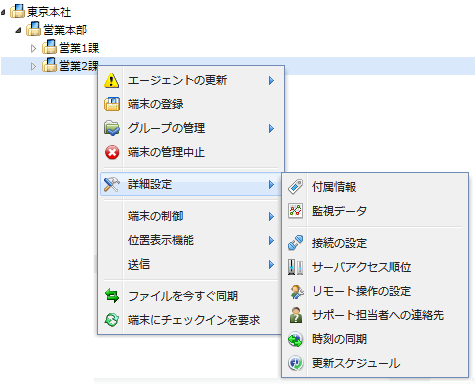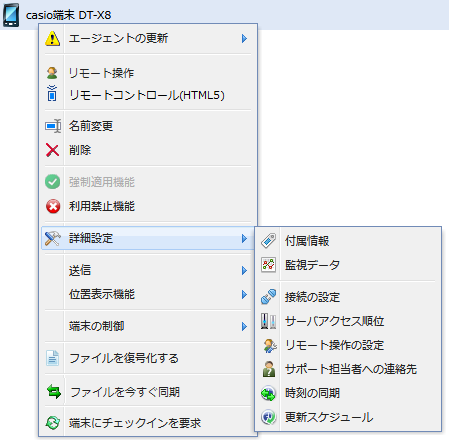Windows Embedded: 端末の詳細設定
MobiControlの設定は次の順序で行いますが、下記の6番目で端末グループの 詳細設定を行います。
- MobiControlサーバのプロパティと証明書等設定
- 端末グループの作成
企業や団体の組織にそって、階層的に端末グループを作成
(組織名の入力が主な作業)
- 端末グループまたは端末の構成プロファイル作成
(無線LANやセキュリティ対策など)
- 端末登録ルールの作成とエージェントの作成
- 端末エージェントのインストールと端末の登録
SOTIのダウンロードサイトから、機種別エージェントソフトをダウンロード。これを端末にメールやSDカードなどで配付しインストール。 インストールすることで、指定の端末グループに自動登録
- 端末の詳細設定
- 端末登録ルール以外のルールの設定
端末の設定分野には「構成プロファイル」と「詳細設定」と「ルール」 があります。詳しくは、 構成プロファイルとルールと詳細設定 を参照ください。
MobiControlコンソールの上辺に下図のようなバーが表示されます。「Windows Embedded」を選択します。

続けて、下辺バーで、「端末」を選択します。

1. 端末グループ単位での詳細設定メニュー
(図1)
左側ペインの端末グループを、右クリックすると、(図1)のようなプルダウンメニューが現れます。
このプルダウンメニューの「詳細設定」を選択すると更にサブメニューが現れます。
これが、「端末グループ単位での詳細設定メニュー」です。 当該グループに登録する端末は、端末グループ単位で設定した「詳細設定」に原則的に従います。2. 個別端末毎の詳細設定メニュー
(図2)
端末を登録すると、所属するグループの詳細設定に従います。
しかし、更に個別端末別に設定変更することもできます。
端末の登録が終わると、グループの中に、個別端末のアイコンが現れます。
この端末アイコンを、右クリックすると、(図2のようなプルダウンメニューが現れます。
このプルダウンメニューの「詳細設定」を選択すると更にサブメニューが現れます。
これが、個別端末毎の詳細設定メニューです。
このメニューの中から設定したい項目、または変更したい項目を選択します。設定ダイアログが現れます。
設定または変更が終り、設定ダイアログの「OK」ボタンを押すと、 MobiControlサーバ内に詳細設定が保存されます。ポリシーを受領した端末の挙動は、新しいポリシーに従います。
- 端末がサーバにオンラインであれば、このポリシーはすぐに端末に送られます
- 端末がオフラインであれば、オンラインになった時に送られます